Système de gestion de contenu (CMS) : Ajouter et configurer un élément de saisie des diapositives
6 min
Dans cet article
- Étape 1 | Ajouter et configurer le curseur
- Étape 2 | Connecter la barre de défilement au CMS
Ajoutez un élément de saisie par barre pour permettre aux visiteurs de choisir parmi une gamme de chiffres et de soumettre leur sélection à votre collection.
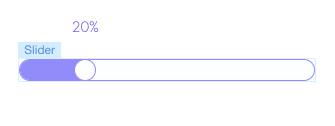
Avant de commencer :
- Assurez-vous d'ajouter le système de gestion de contenu (CMS) à votre site si vous ne l'avez pas déjà fait.
- Assurez-vous que vous disposez d'une collection avec les autorisations nécessaires pour stocker les soumissions à partir de l'élément de saisie Slider.
Étape 1 | Ajouter et configurer le curseur
Après avoir ajouté le curseur à votre page, personnalisez les paramètres, la mise en page et le design de cet élément de saisie.
Éditeur Wix
Éditeur Studio
- Cliquez sur Ajouter des éléments
 à gauche de l'éditeur.
à gauche de l'éditeur. - Cliquez sur Saisie .
- Cliquez sur Barre de défilement.
- Cliquez et faites glisser l'élément du curseur de votre choix sur la page.
- Cliquez sur Paramètres sur l'élément du curseur.
- Saisissez le Titre du champ qui s'affichera en haut de la barre de défilement.
- Choisissez le type de barre :
- Continu : Les visiteurs peuvent sélectionner n'importe quelle valeur dans la plage que vous définissez.
- Étape : Les visiteurs peuvent sélectionner des valeurs spécifiques dans une plage que vous définissez. Sélectionnez une option sous Définir les étapes par:
- Valeur de l'étape : Saisissez la valeur de chaque étape. La valeur de l'étape est divisée par la plage de valeurs que vous avez définie ci-dessous.
- Nombre d'étapes : Saisissez le nombre d'étapes qui apparaîtront dans le curseur.
- Sous Plage de valeurs, choisissez la valeur minimale et maximale pour votre barre, et la valeur que vous voulez sélectionner par défaut.
- (Facultatif) Cliquez sur la case Lecture seule pour empêcher l'utilisation du curseur pour rédiger du contenu dans la collection. Ceci est utile si vous utilisez l'élément pour afficher du contenu plutôt que de le soumettre.
- Cliquez sur l'icône Mise en page
 pour modifier des paramètres supplémentaires. Définissez l'espacement, l'apparence de la poignée, la mise en page des étapes, le libellé de valeur, les préfixes et le suffixe.
pour modifier des paramètres supplémentaires. Définissez l'espacement, l'apparence de la poignée, la mise en page des étapes, le libellé de valeur, les préfixes et le suffixe. - Cliquez sur l'icône Design
 pour sélectionner un design prédéfini. Cliquez ensuite sur Personnaliser le design pour ajuster davantage le design.
pour sélectionner un design prédéfini. Cliquez ensuite sur Personnaliser le design pour ajuster davantage le design.
Étape 2 | Connecter la barre de défilement au CMS
Connectez le curseur à un dataset qui se connecte à la collection où les soumissions seront stockées. Vous pouvez vous connecter à un type de champ numérique existant ou en créer un nouveau dans votre collection.
Éditeur Wix
Éditeur Studio
- Dans votre éditeur, cliquez sur l'élément barre de défilement.
- Cliquez sur l'icône Connecter au CMS
 .
. - Cliquez sur le menu déroulant Choisir un dataset et sélectionnez un dataset existant qui se connecte à votre collection. Vous pouvez également cliquer sur Ajouter un dataset, puis choisissez la collection à laquelle vous souhaitez connecter, donnez un nom au dataset et cliquez sur Créer.
- Cliquez sur le menu déroulant Valeur sélectionnée connecte à et choisissez le champ numérique auquel le curseur se soumet.
Suggestion : Sélectionnez + Ajouter pour ajouter un nouveau champ de collection pour stocker les soumissions. - Configurez le mode Ensemble de données et les autorisations de la collection :
- Cliquez sur Paramètres de l'ensemble de données dans le panneau de droite.
- (Facultatif) Cliquez sur le type d'autorisation à côté de Autorisations pour déterminer qui peut voir, ajouter, mettre à jour ou supprimer le contenu de la collection.
- Cliquez sur le menu déroulant Mode Ensemble de données et sélectionnez l'option correspondante :
- Écrire : Les éléments de saisie connectés peuvent ajouter de nouveaux éléments à la collection, mais ne peuvent pas modifier les éléments existants.
- Lecture et écriture : Les éléments connectés peuvent mettre à jour des éléments existants dans la collection. Si vous connectez un bouton « Nouveau », les visiteurs peuvent l'utiliser pour mettre à jour des éléments existants et ajouter de nouveaux éléments à votre collection.
- Créez un bouton « Envoyer » sur lequel les visiteurs cliquent pour envoyer leurs saisies.

